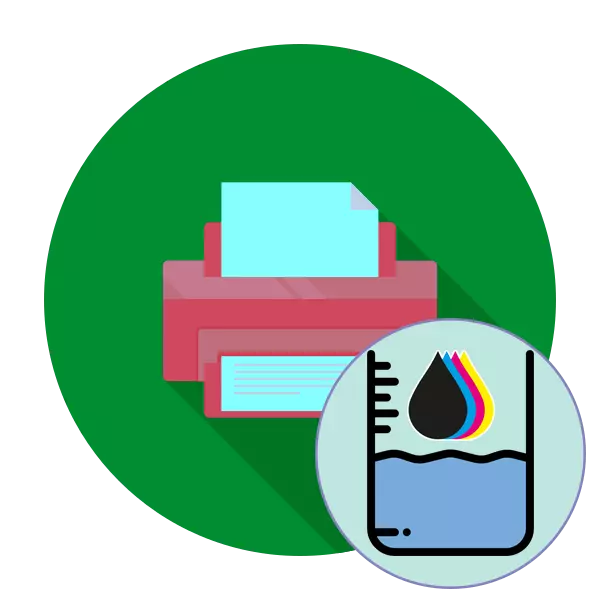
כפי שאתה יודע, מדפסות לייזר מודפסים באמצעות טונר אבקת מיוחדת רק בשחור, אבל התקנים הזרקת דיו להשתמש צבע נוזלי רב צבעוני. לפעמים הבעלים של מכשירים כאלה יש צורך לקבוע את המספר המשוער של טנקים דיו דיו. לאחר מכן, ברצוננו להפגין את כל השיטות הזמינות ליישום משימה זו.
קבע את מספר הצבע הנותר במדפסת
כמובן, אם מערכת האספקה המתמשכת הדיו מחובר למדפסת, אתה רק צריך להסתכל על מיכלים מותקנים כדי להבין כמה צבע הוא בתוכם. הם תמיד שקופים, ולכן לא יתעוררו קשיים עם ההגדרה. עם זאת, מכשיר כזה אינו נרכש על ידי כל המשתמשים ולהשתמש טחנות דיו סטנדרטיות. במקרה זה, גלה את הפרמטר הרצוי יהיה קשה יותר, אבל זה עדיין אפשרי.שיטה 1: מציג מידע על התצוגה המובנית
עכשיו מדפסות מודרניות יותר ויותר מצוידים בתצוגה מובנית, אשר לא רק מציג את המידע הבסיסי, אלא שדרכו נשלט המכשיר. במקרה של אינדיקציות פשוטות, זה מספיק רק כדי ללחוץ על הכפתור המתאים, כך המסך מופיע עם רמת הצבע.

במרץ מורכבת ויקר יותר יש מערכת ניהול שלמה עם תפריטים משלה וסעיפים, שם המידע שאתה צריך נדרש. בהתאם לדגם המדפסת, מצא את הפריט עם רמת הדיו באמצעות לחצני המתג והפלט את המידע בתצוגה. הוראות מפורטות לניהול המערכת הנחשבת מחפשות בהוראות עבור המדפסת.
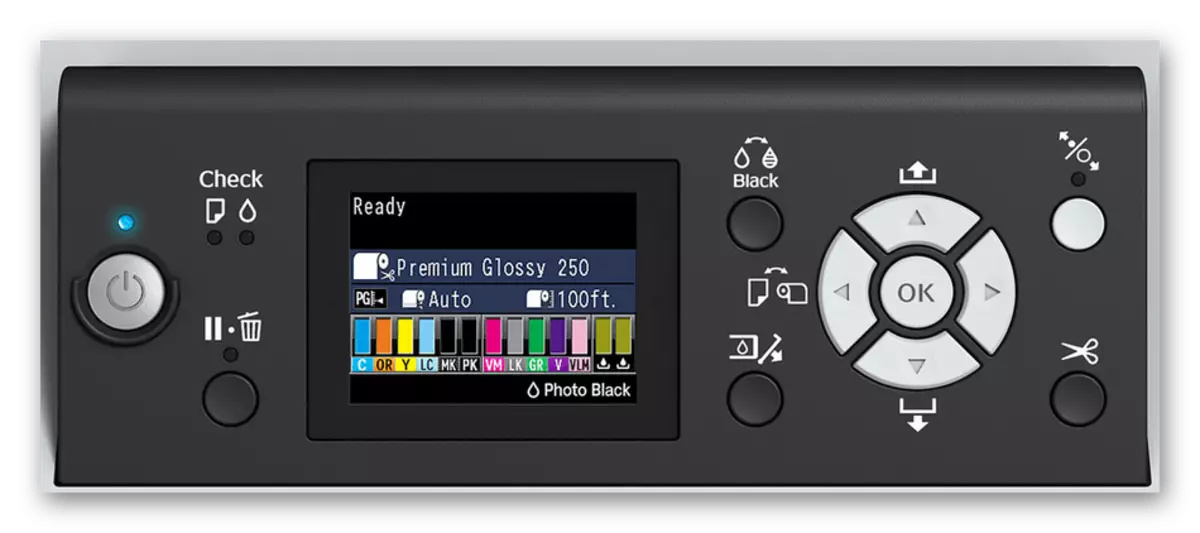
שיטה 2: תוכנה מפתחים
כמעט כל יצרני ציוד הדפסה פופולרי מפתחים תוכנות משלהם המאפשר לך לנהל במהירות את המכשיר. לרוב יש פונקציה בו המאפשר לך לעקוב אחר מספר הצבע הנותר. יישומים אלה מותקנים עם מנהלי ההתקנים שהורדו מהאתר הרשמי או מותקן באמצעות דיסק רישוי. המדריך המפורט בנושא זה מחפש במאמר כדלקמן את הקישור הבא.
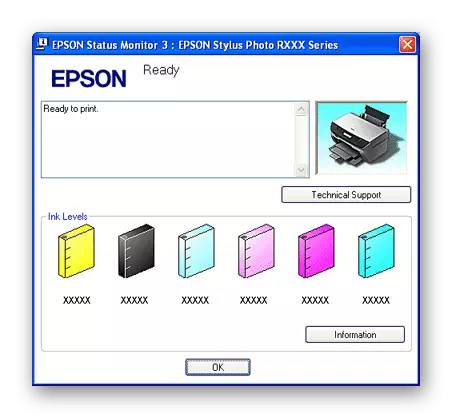
שיטה 4: דף בדיקה הדפסה
בתוכנה של כל מדפסת קיימת כפתור המפעיל את דף הבדיקה. התוכן שלה כבר נכנס לזיכרון של המכשיר, ולכן הוא נשאר רק כדי להוציא גיליון מוכן. איכות אלמנטים בודדים תקבע את שאריות של צבע מסוים.
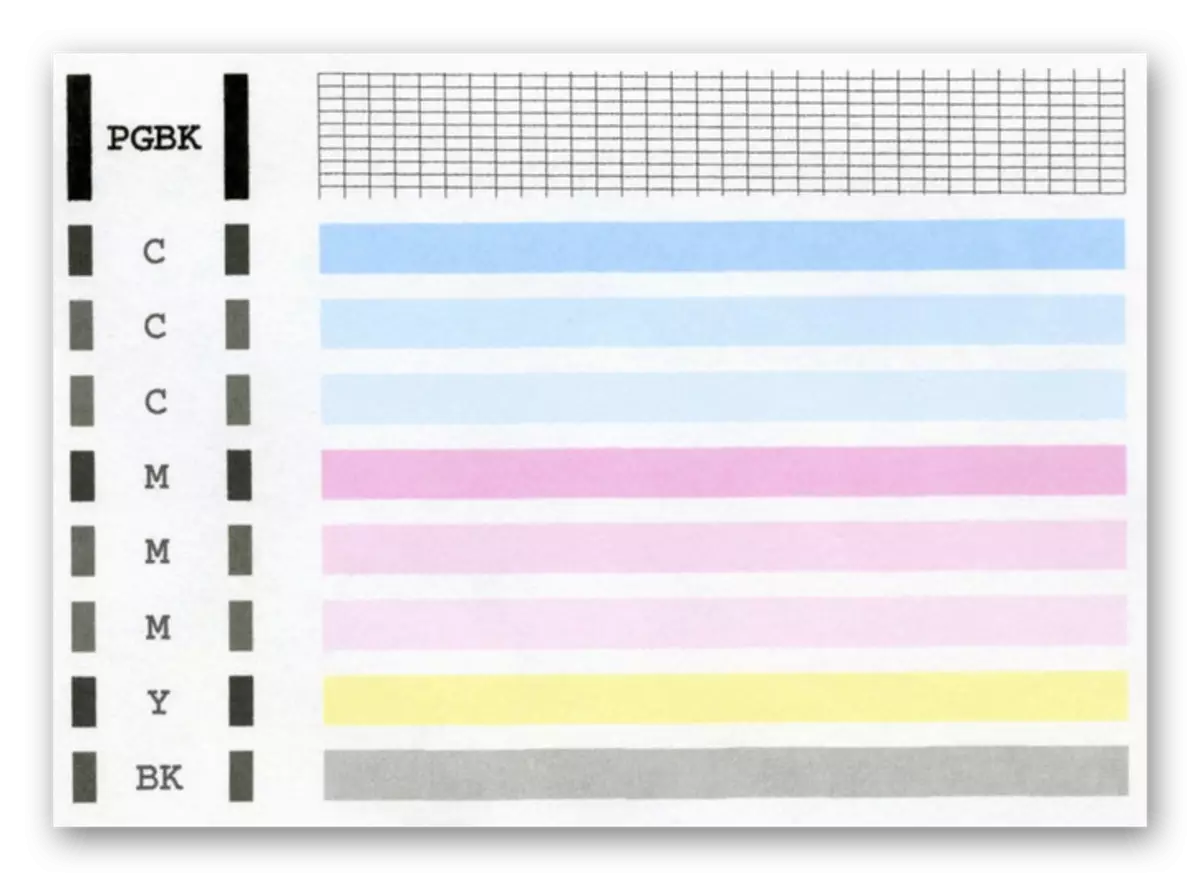
אתה יכול להפעיל תהליך כזה פשוטו כמשמעו במספר קליקים:
- נצל את הדרך הקודמת ללכת לשליטה של הציוד הרצוי.
- התחל להדפיס את דף הניסיון על ידי לחיצה על הקישור של אותו שם.
- תראה הודעה על שליחת הבדיקה, תקבל רק גיליון מוכן.
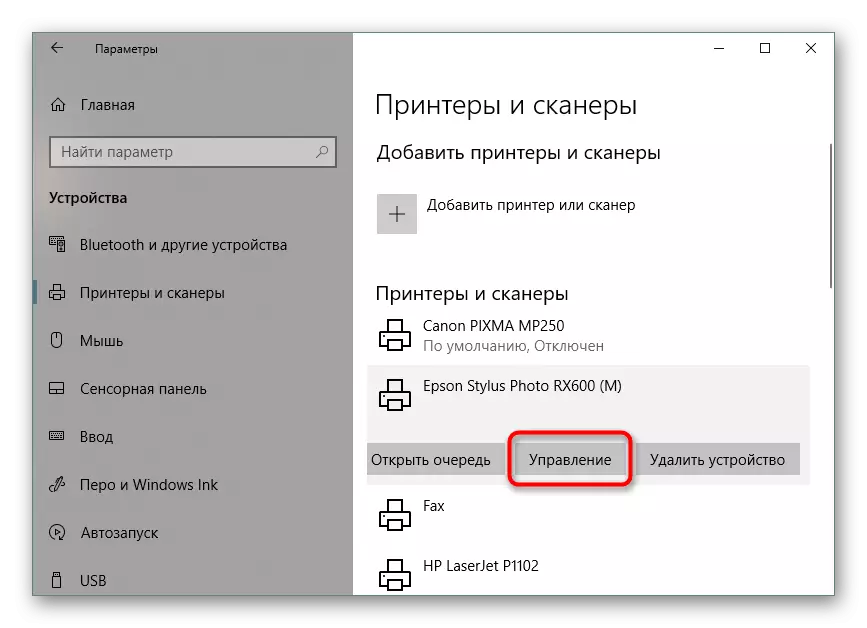
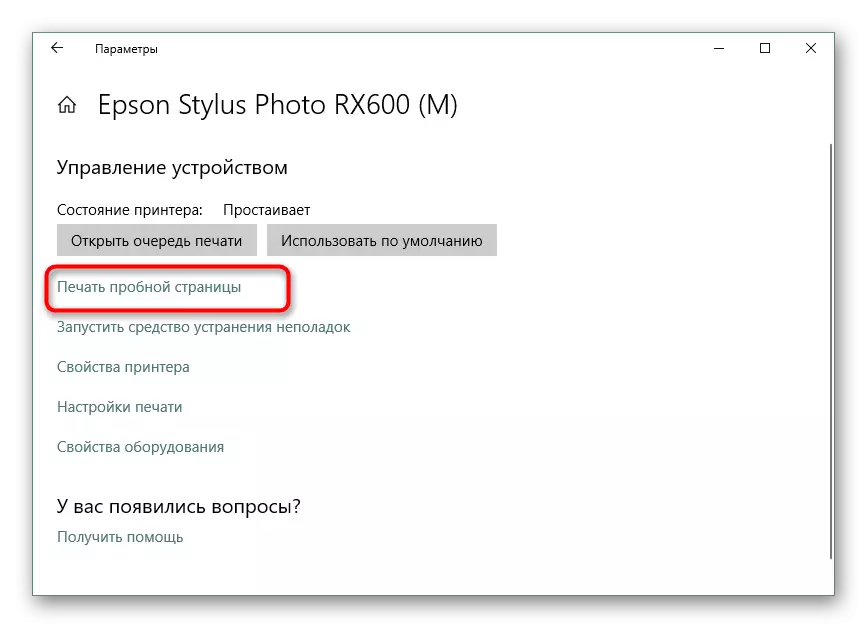

מדריך מפורט יותר לאנשים שונים כדי לבדוק את איכות ההדפסה של המדפסת ניתן למצוא בחומר אחר בקישור הבא.
קרא גם: בדוק מדפסת עבור איכות הדפסה
עכשיו אתה יודע הכל על קביעת רמת הדיו במדפסת. הפשטה מן המידע שהתקבל, אתה יכול להחליט איזה מחסנית היא לתתכל או להחליף.
ראה גם:
החלפת מחסניות במדפסות
כיצד לתקן את מחסנית המדפסת
